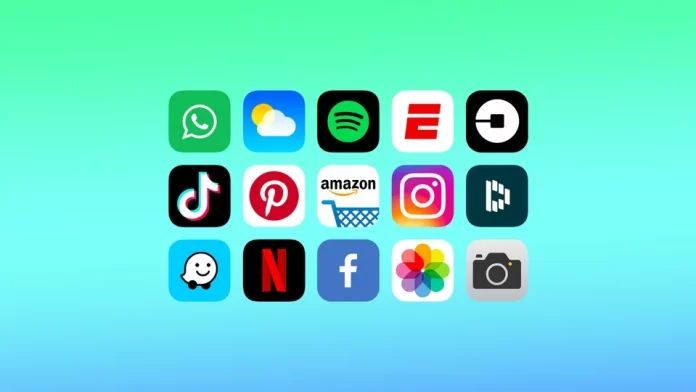Vous pouvez désinstaller les applications iOS de plusieurs façons. La façon la plus simple de supprimer des applications iOS est de toucher et de maintenir l’icône de l’application sur votre écran d’accueil jusqu’à ce que toutes les icônes s’agitent. Cette méthode vous permettra de supprimer plusieurs applications assez rapidement.
Vous pouvez également supprimer des applications en utilisant les Paramètres. Sous Stockage, vous pouvez supprimer des apps et aussi les décharger. Ainsi, vous pouvez repérer les applications qui occupent le plus d’espace de stockage et les décharger ou les supprimer par la suite.
Quel est le moyen le plus simple de supprimer une application iOS ?
Pour supprimer des applications de la manière la plus simple et la plus pratique, vous devez suivre les étapes suivantes :
- Sur votre écran d’accueil, touchez et maintenez une application.
- Sélectionnez ensuite « Supprimer l’application » dans la liste déroulante.
- Appuyez sur « Supprimer » pour confirmer.
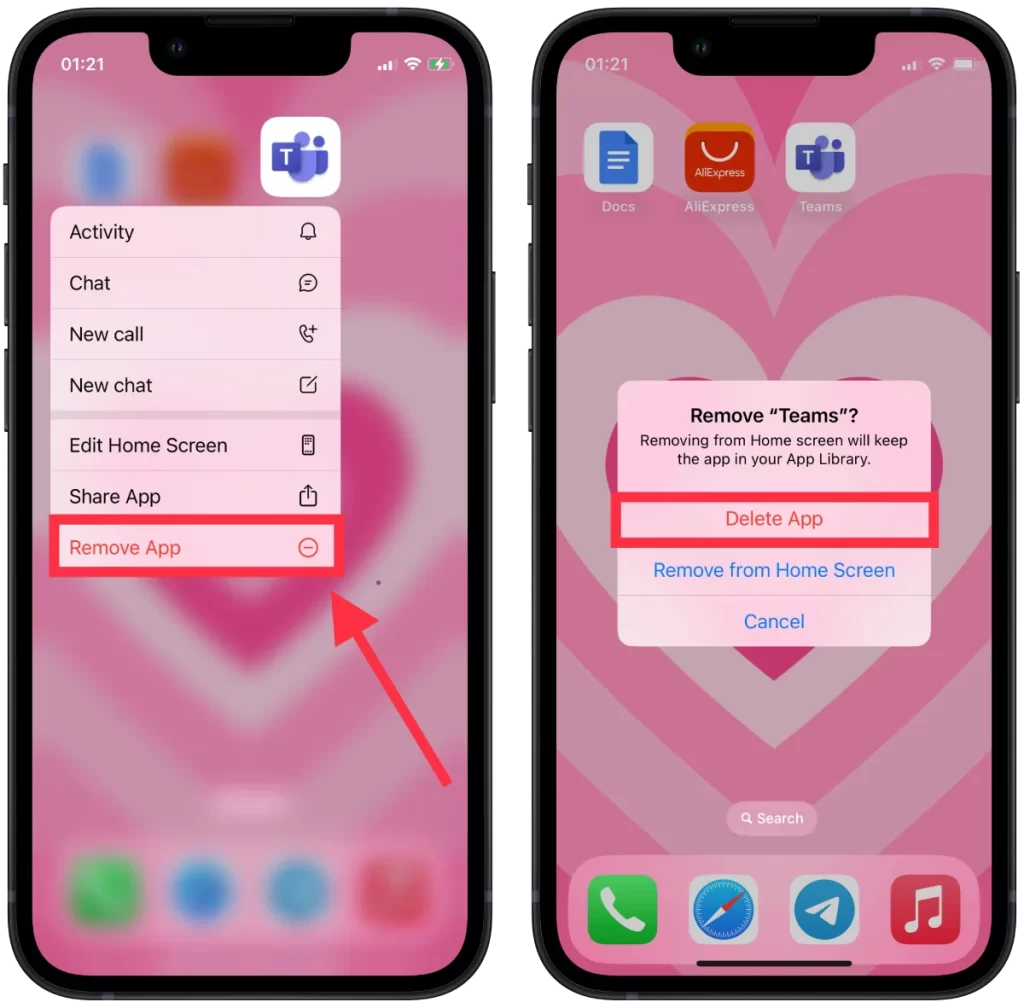
Lorsque vous avez fini de supprimer des applications, appuyez sur le bouton d’accueil ou faites glisser vers le haut à partir du bas de l’écran pour que les applications cessent de se balancer.
Comment supprimer plusieurs applications iOS ?
Pour supprimer plusieurs applications iOS, vous devez suivre les étapes suivantes :
- Touchez et maintenez l’icône d’une application sur votre écran d’accueil.
- Vous devez ensuite sélectionner « Modifier l’écran d’accueil » dans la liste déroulante.
- Ensuite, toutes les icônes des applications vont commencer à bouger, et vous devez cliquer sur l’icône « -« .
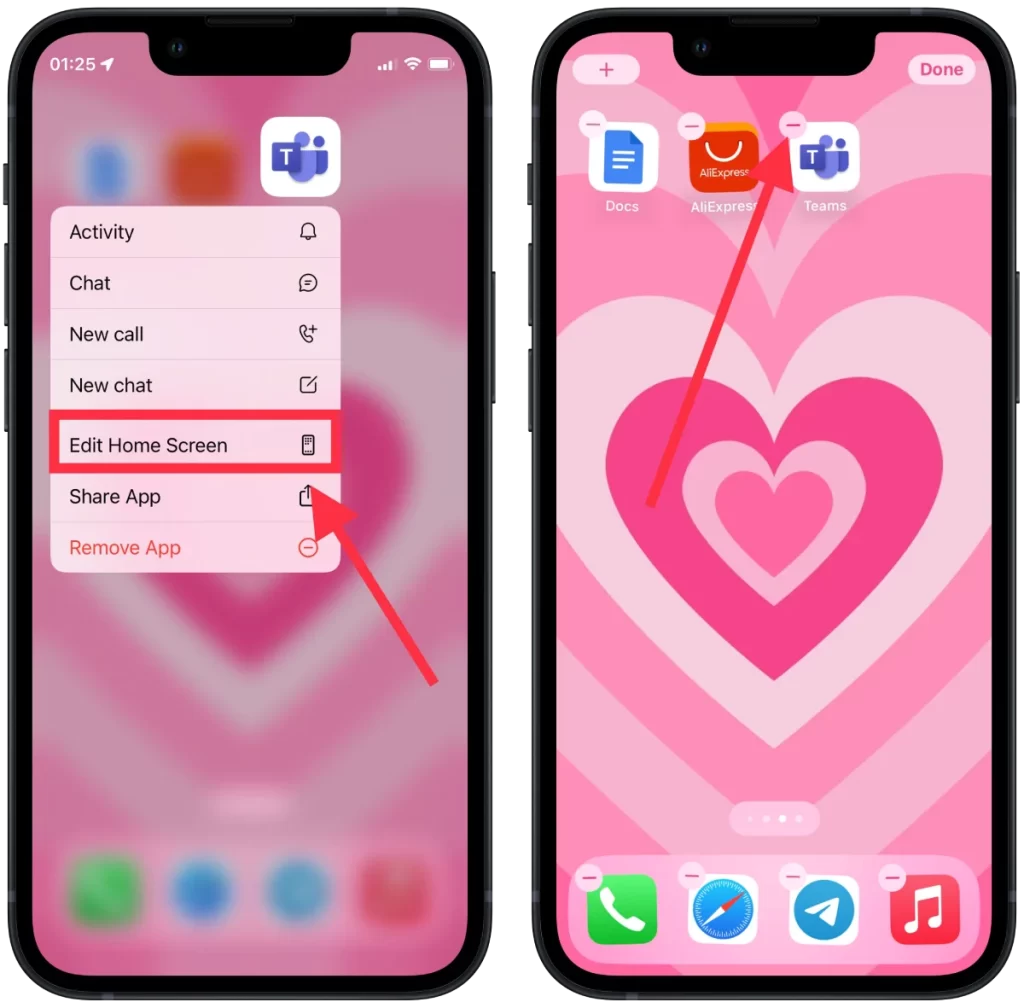
- Après cela, sélectionnez « Supprimer l’application » dans la fenêtre qui s’ouvre.
- Confirmez vos actions et cliquez sur « Supprimer ».
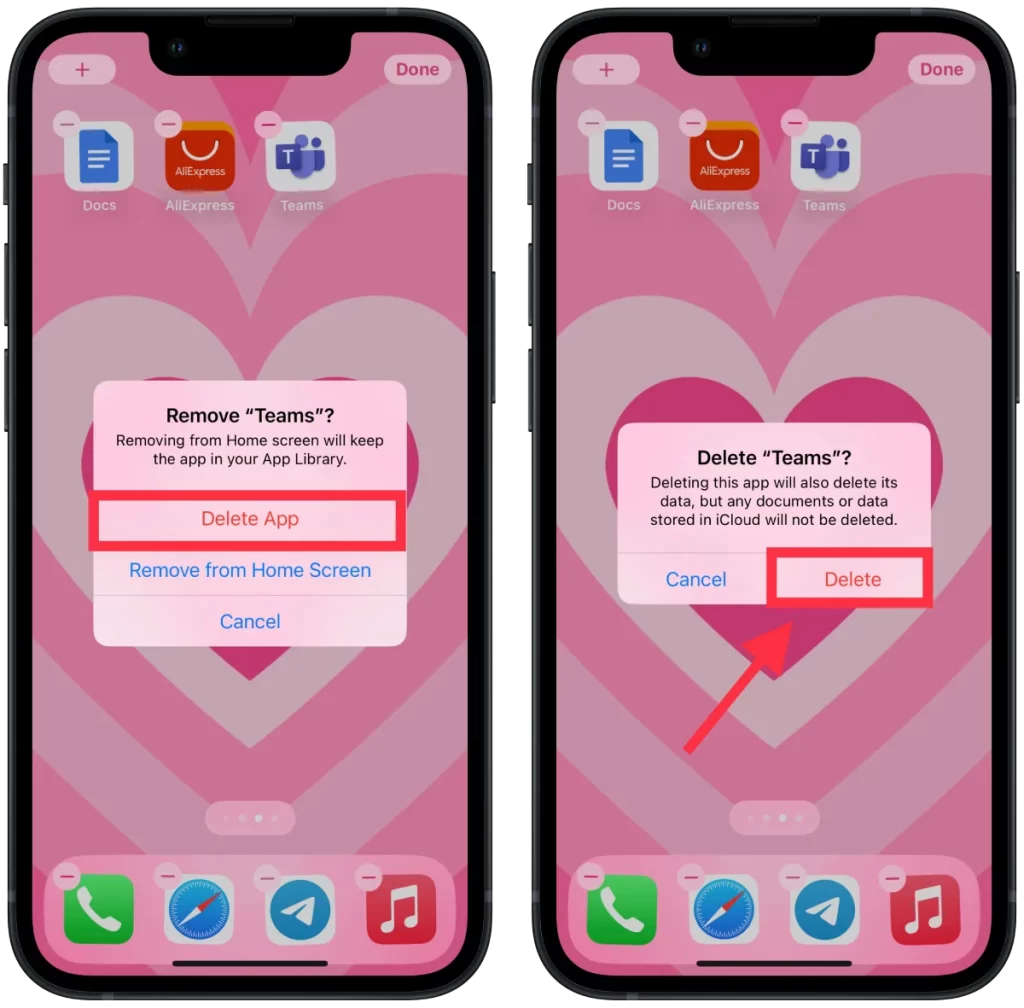
- Cliquez ensuite sur l’icône « – » de l’autre application et répétez les mêmes étapes.
Plusieurs services Mac vous aident à désinstaller des applications sur votre iPhone ou iPad. Le principe est le suivant : vous installez l’application du service sur votre Mac, puis elle vous donne accès à votre identifiant Apple. Après cela, en quelques clics, ce service désinstallera les applications sur un autre appareil. Mais à mon avis, il ne faut pas faire confiance à ces applications car elles sont créées par des développeurs inconnus et ont besoin d’un accès complet aux données de vos appareils. De plus, l’installation d’une telle application peut prendre encore plus de temps. N’oubliez donc pas la sécurité de vos données dans de tels cas.
Comment supprimer les applications iOS de l’écran d’accueil ?
Il existe également une méthode pour supprimer les applications iOS de l’écran d’accueil. Cette méthode est utile si vous souhaitez masquer une application. Vous ne supprimerez pas l’application et toutes ses données, mais seulement l’écran d’accueil. Pour supprimer des applications iOS de l’écran d’accueil, vous devez suivre les étapes suivantes :
- Touchez et maintenez l’icône d’une application sur votre écran d’accueil.
- Vous devez ensuite sélectionner « Modifier l’écran d’accueil » dans la liste déroulante.
- Ensuite, toutes les icônes des applications vont commencer à bouger, et vous devez cliquer sur l’icône « -« .
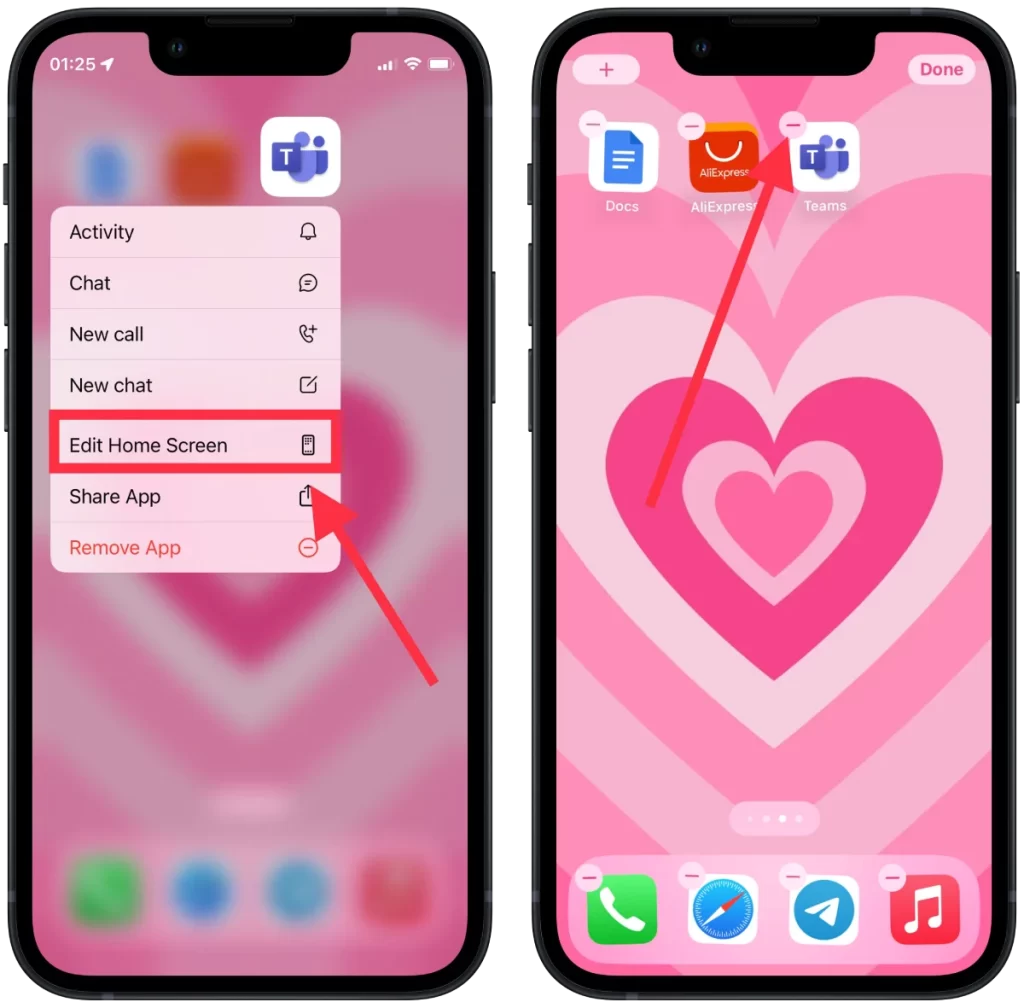
- Sélectionnez ensuite « Supprimer de l’écran d’accueil » dans la fenêtre qui s’ouvre.
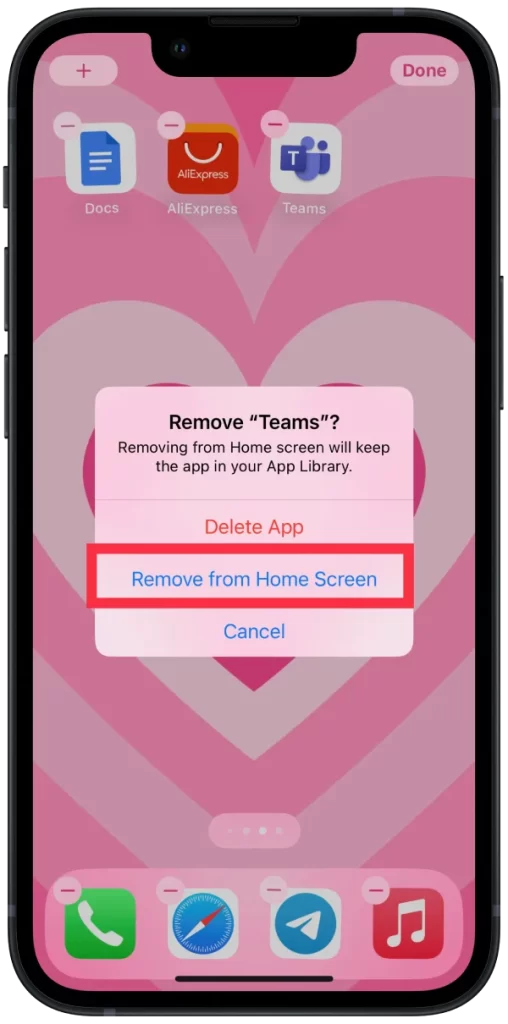
Après ces étapes, l’application disparaîtra de l’écran d’accueil comme elle l’a fait lorsque vous l’avez supprimée.
Comment supprimer une application iOS si elle ne se trouve pas sur l’écran d’accueil ?
Si vous avez précédemment supprimé les applications iOS de l’écran d’accueil, elles occupent toujours un peu d’espace sur votre appareil. Puisque vous pouvez la retrouver via les paramètres ou la recherche et recommencer à l’utiliser. Donc, si vous voulez supprimer les apps iOS si elles ne sont pas sur l’écran d’accueil, vous devez suivre ces étapes :
- Vous devez ouvrir Réglages sur votre iPhone ou iPad.
- Sélectionnez ensuite la section « Général ».
- Vous devez sélectionner « iPhone Storage » dans la liste.
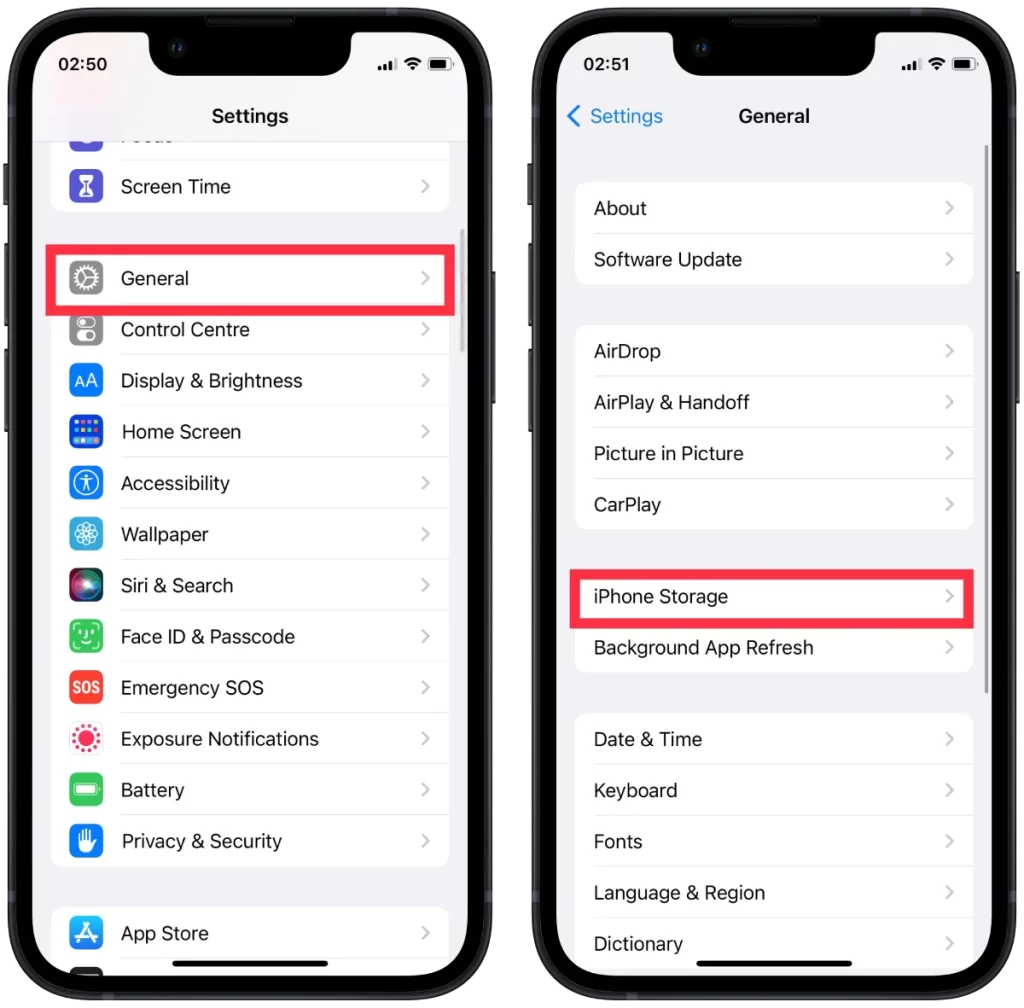
- Sélectionnez ensuite l’application que vous avez précédemment supprimée de la liste.
- Cliquez ensuite sur « Supprimer l’application« .
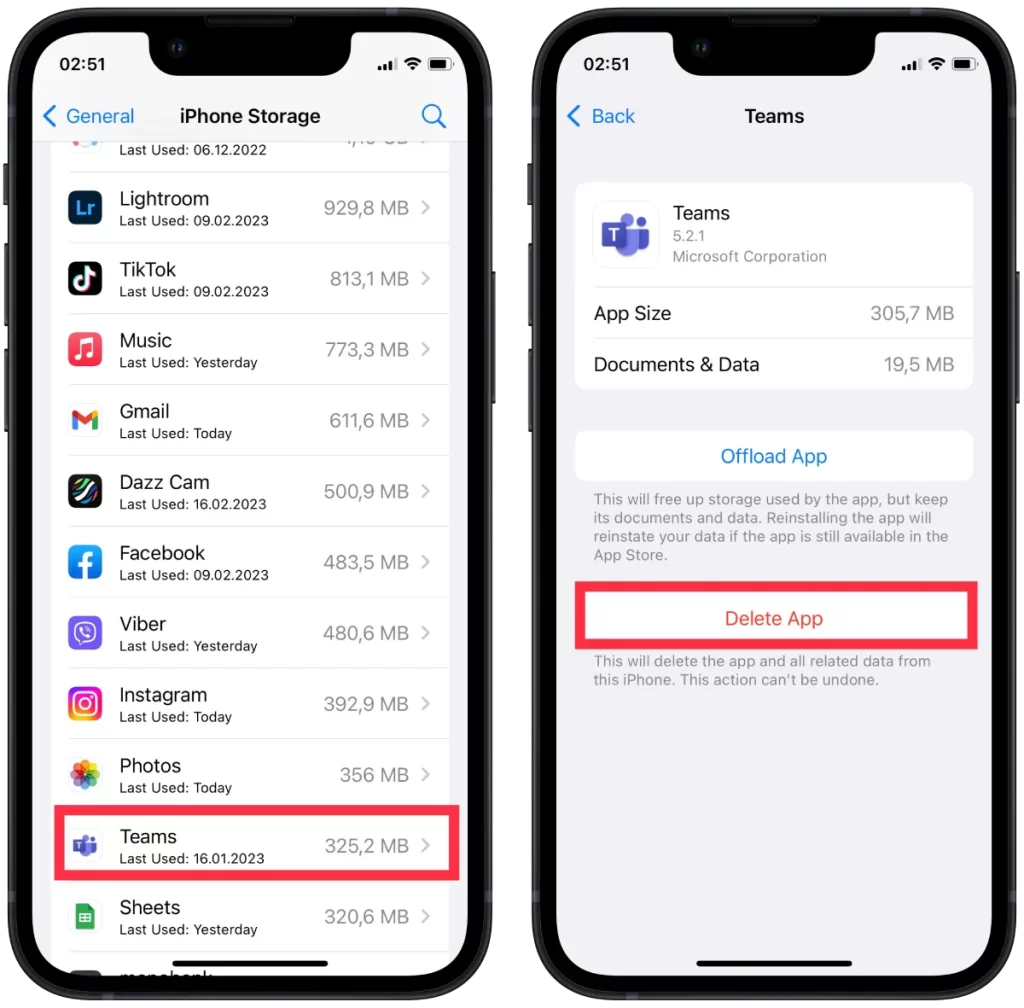
Cette méthode permet de supprimer l’application et toutes les données associées de votre appareil. Si vous souhaitez conserver les données ou les paramètres de l’application, vous devriez envisager de sauvegarder l’application avant de la supprimer.
Comment décharger les applications iOS ?
Le déchargement des applications iOS est une fonctionnalité d’iOS qui permet aux utilisateurs de libérer de l’espace sur leur appareil sans perdre les données ou les paramètres de l’application. Lorsque vous déchargez une application, elle est supprimée de votre appareil, mais ses données et paramètres sont conservés. Cela signifie que lorsque vous réinstallez l’application à l’avenir, vous pouvez reprendre là où vous en étiez. Pour décharger des applications iOS, vous devez suivre les étapes suivantes :
- Vous devez ouvrir Réglages sur votre iPhone ou iPad.
- Sélectionnez ensuite la section « Général ».
- Vous devez sélectionner « iPhone Storage » dans la liste.
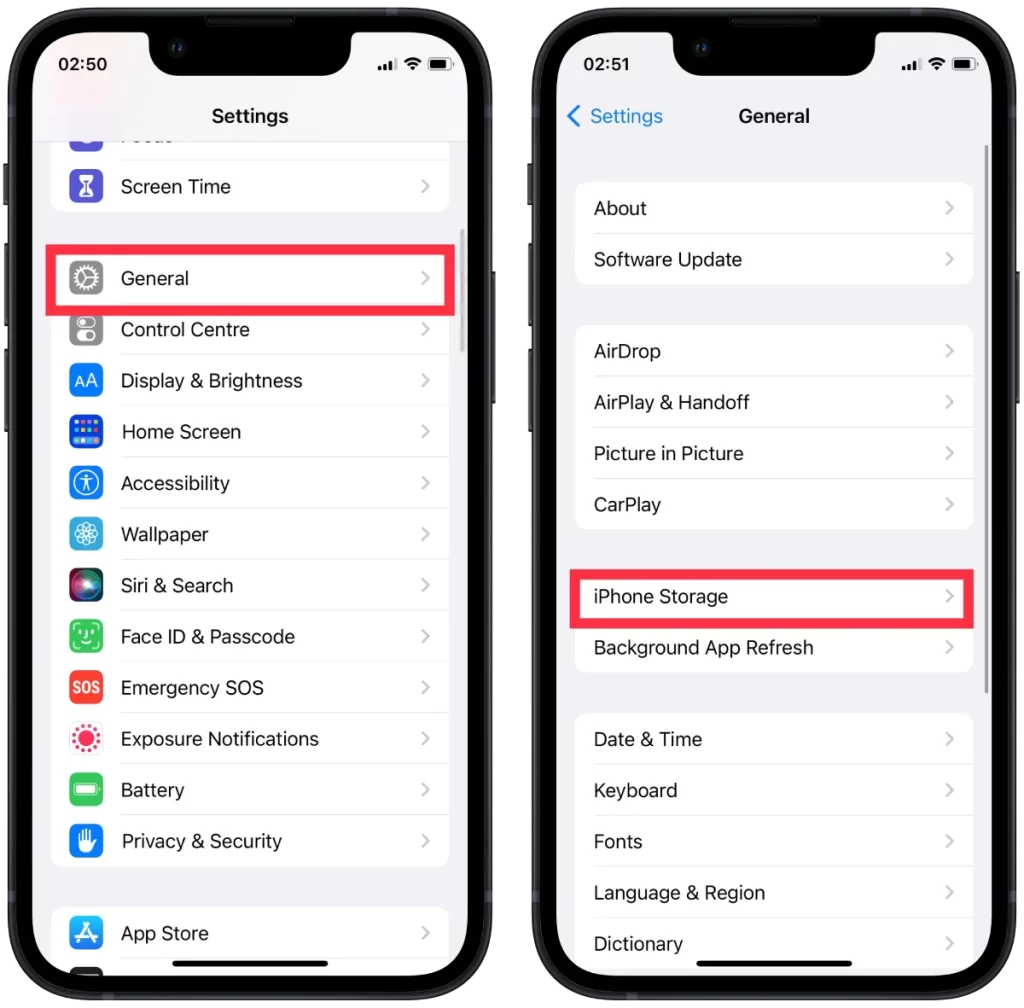
- Sélectionnez ensuite l’application que vous avez précédemment supprimée de la liste.
- Cliquez ensuite sur « Décharger l’application« .
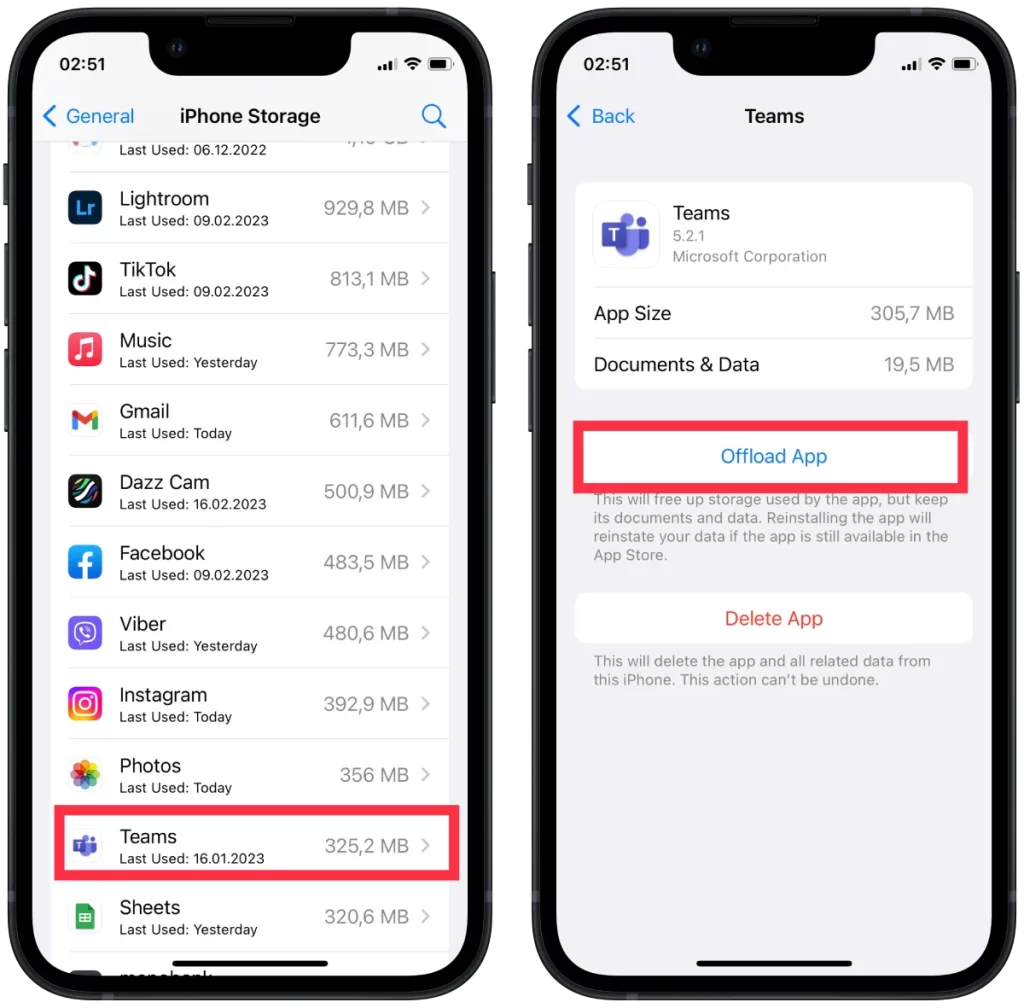
Le déchargement d’une application peut être utile si vous avez besoin de libérer de l’espace sur votre appareil, mais que vous ne voulez pas perdre les données et les paramètres de l’application. Toutefois, il convient de noter que le déchargement d’une application ne libère pas toujours une quantité importante d’espace de stockage, car les données et les paramètres de l’application occupent toujours de l’espace. En outre, il se peut que certaines applications ne puissent pas être déchargées en raison de leur fonction ou de données ou fonctionnalités spécifiques de l’application qui nécessitent un téléchargement ou un accès continu.